
Warzone, proprio come ogni altra modalità di gioco Call of Duty, è disponibile su PC. Tuttavia, se vuoi ottenere molte uccisioni, devi assicurarti che il gioco funzioni senza intoppi, poiché prestazioni scarse possono portare a ritardi durante gli scontri a fuoco. Ecco le migliori impostazioni per PC per garantire che la tua esperienza con Warzone sia perfetta.
Warzone non ha requisiti di sistema molto elevati. Tuttavia, è gravoso per il tuo PC mentre è in corso una sessione di gioco, in particolare per la tua CPU. Ciò può portare a cali di FPS che a loro volta possono danneggiare le tue prestazioni nel gioco.
Fortunatamente, puoi modificare le tue impostazioni per massimizzare il tuo FPS. Se non sei sicuro di come farlo, ti abbiamo coperto. Un’analisi dettagliata delle migliori impostazioni del PC per Warzone è stata discussa nelle sezioni seguenti.
Le migliori impostazioni del PC Warzone per il massimo FPS
Impostazioni di visualizzazione
- Modalità di visualizzazione: Esclusiva a schermo intero
- Monitor: seleziona un monitor con la frequenza di aggiornamento più veloce
- Scheda video: la tua scheda grafica
- Frequenza di aggiornamento dello schermo: massima per il monitor (144 Hz/240 Hz)
- Risoluzione dello schermo: 1080p – Evita 1440p/4K poiché ridurrà significativamente gli FPS
- Risoluzione dinamica: Disattivata
- Proporzioni: Automatico (16:9)
- Gameplay V-Sync: Off–V–La sincronizzazione può causare ritardi nell’input
- Menu V-Sync: Disattivato
- Limite frequenza fotogrammi personalizzato: Personalizzato
- Limite frequenza fotogrammi personalizzata del gioco: 300
- Limite frequenza fotogrammi personalizzato menu: 90
- Limite frequenza fotogrammi personalizzato fuori fuoco: 30
- Gamma di visualizzazione: 2,2 (sRGB)
- Luminosità: la tua preferenza
- Modalità messa a fuoco: Disattiva
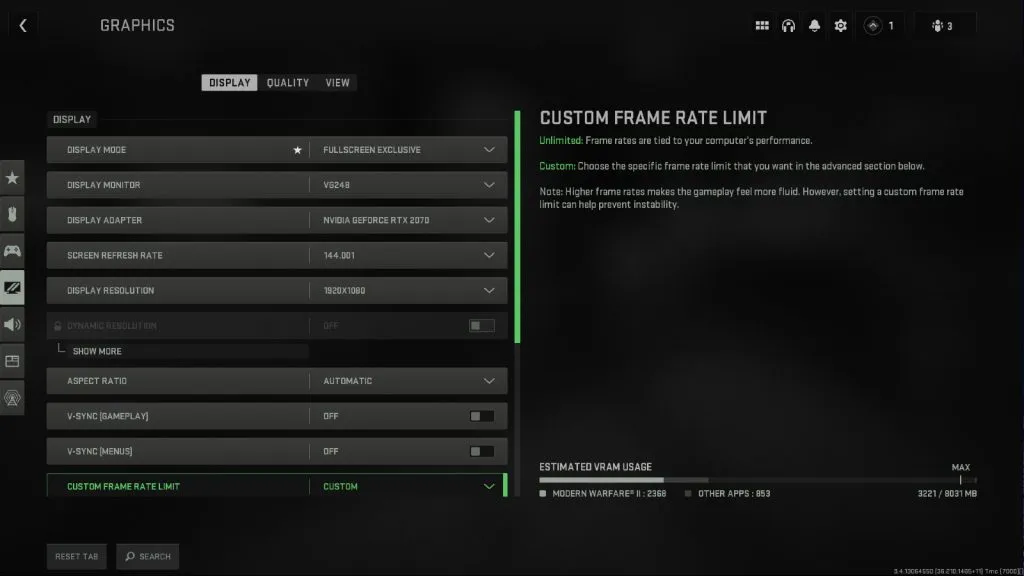
Innanzitutto, devi assicurarti che le impostazioni dello schermo siano corrette per il tuo PC e il tuo monitor.
Impostazioni di qualità
- Preimpostazioni qualità: Personalizzato
- Risoluzione rendering: 100
- Upscaling/Nitidezza: FidelityFX CAS
- FidelityFX CAS Forza: 75 – Migliora il gameplay con un costo FPS minimo
- Anti-aliasing: SMAA T2X – L’aumento di questa impostazione avrà un impatto sull’FPS con un guadagno marginale delle prestazioni
- Qualità anti-aliasing: Normale – Bassa sarà migliora leggermente l’FPS, ma ne vale la pena.
- Scala memoria video: 90 – Usa la VRAM massima per dare priorità a Warzone
- Risoluzione trama: Normale
- Filtro texture anisotropico: Alto – FPS appena influenzato da questa impostazione
- Livello di dettaglio nelle vicinanze: Basso
- Livello di dettaglio distante: Alto – Ideale per il gameplay, costo FPS minimo
- Distanza di visualizzazione dei disturbi: Breve
- Qualità delle particelle: Bassa
- Livello di qualità delle particelle: Basso
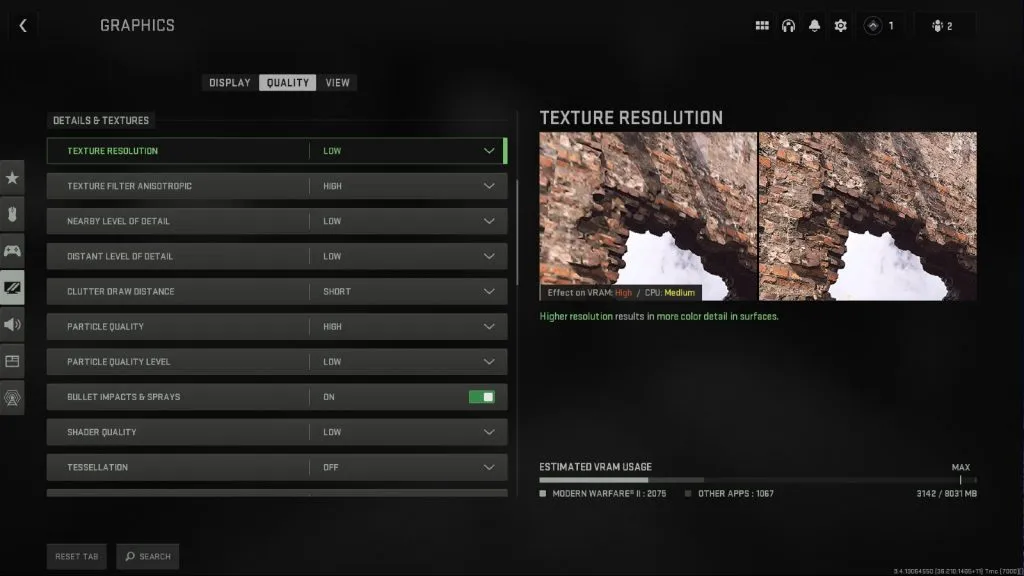
Queste sono le migliori impostazioni del PC per la tua grafica per il massimo FPS in Warzone.
- Impatti dei proiettili e amp; Spray: On – Dipende da te, ma molte persone lo preferiscono On per il gioco
- Qualità shader: Media
- Tassellatura: disattivata
- Memoria del terreno: Max
- Streaming di texture su richiesta: Disattivato
- Qualità streaming: Bassa
- Qualità volumetrica: Bassa
- Qualità fisica differita: Bassa – Riguarda solo l’acqua
- Caustiche dell’acqua: Off – Influisce solo sull’acqua
- Risoluzione mappa ombra: Bassa
- Qualità dell’ombra spot: Bassa
- Cache Spot Shadows: On – La memorizzazione nella cache migliorerà le prestazioni
- Cache spot: Bassa
- Cache Sun Shadows: On – La memorizzazione nella cache migliorerà le prestazioni
- Illuminazione delle particelle: Bassa
- Occlusione ambientale: Disattivata
- Riflessi dello spazio sullo schermo: disattivato
- Qualità riflessione statica: Bassa
- Volumi della griglia meteorologica: Disattivato
- Nvidia Reflex Low Latency: On – Questa impostazione Migliora significativamente la latenza. Se sei vincolato alla CPU, utilizza l’opzione ON+BOOST.
- Profondità di campo: Disattivata
- Sfocatura movimento mondo: disattivata
- Sfocatura movimento arma: disattivata
- Grana della pellicola: 0,00
Visualizza Impostazioni
- Campo visivo: 100–110 – Questo è una questione di preferenza, ma circa 100 dovrebbero fornire il miglior equilibrio tra visibilità e prestazioni. Valori più alti rendono i nemici distanti più piccoli/più difficili da vedere e possono avere un impatto sull’FPS.
- Campo visivo ADS: Interessato
- Campo visivo dell’arma: Predefinito
- Campo visivo della terza persona: 80-100
- Campo visivo del veicolo: Predefinito
- Movimento della telecamera in prima persona: minimo (50%)
- Movimento della telecamera in terza persona: minimo (50%)
- Transizione ADS in terza persona: Preferenza
- Telecamera spettatore predefinita: Preferenza

Come ottenere FPS più alti in Warzone
Per FPS più elevati in Warzone, assicurati di regolare le impostazioni di visualizzazione, qualità e visualizzazione come mostrato sopra. Sebbene alcune di queste impostazioni siano una questione di preferenza, ti consigliamo di provare prima queste impostazioni. Se non sei soddisfatto dell’FPS che vedi, ci sono ancora un paio di cose da fare.
Per prima cosa, assicurati che i driver della tua scheda grafica siano aggiornati, utilizzando le applicazioni ufficiali di Nvidia o AMD.
Successivamente, assicurati di non eseguire molte applicazioni in background. I browser Web come Chrome, ad esempio, possono spesso assorbire l’utilizzo della CPU, causando un collo di bottiglia nel gameplay. La chiusura di altre applicazioni può migliorare l’FPS.
Infine, l’opzione più costosa ma efficace è acquistare una nuova scheda grafica più potente.




Lascia un commento